电脑显卡的配置会直接影响电脑的性能,小伙伴们在选购电脑时一定要多注意。win7怎么看显卡配置:一、右键单击此电脑打开“管理”,点击“设备管理器”-“显示适配器”。二、右
电脑显卡的配置会直接影响电脑的性能,小伙伴们在选购电脑时一定要多注意。win7怎么看显卡配置:一、右键单击此电脑打开“管理”,点击“设备管理器”-“显示适配器”。二、右键桌面点击屏幕分辨率<高级设置<适配器。三、通过directx诊断工具查看。WIN+R打开运行窗口,输入dxdiag,回车进入系统页面,配置信息就可以一目了然了。

方法一:
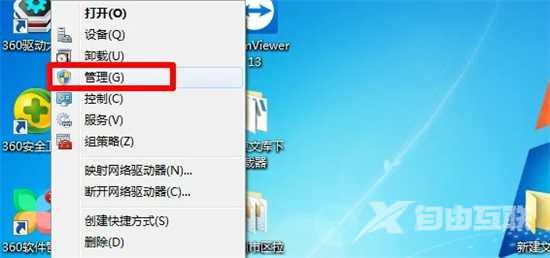
1、首先我们右键单击打开电脑中的“管理”。
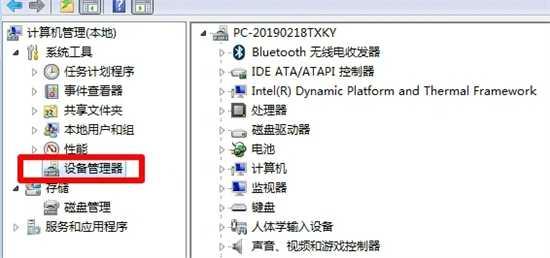
2、然后我们在弹出来的窗口中点击打开“设备管理器”。
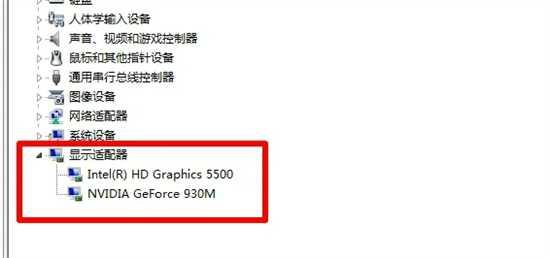
3、然后我们在弹出来的窗口中点击打开“显示适配器”即可。
方法二:
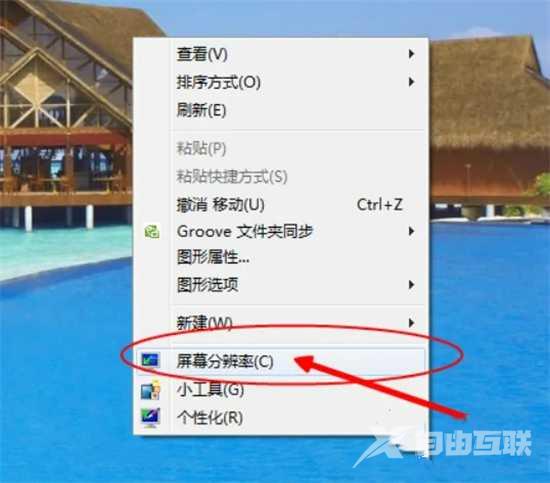
1、首先在电脑桌面右键鼠标点击屏幕分辨率。
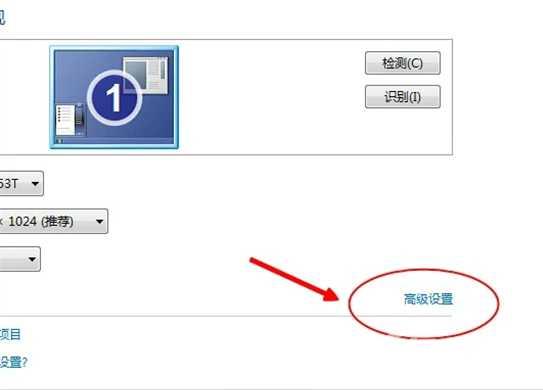
2、进入界面后点击高级设置。
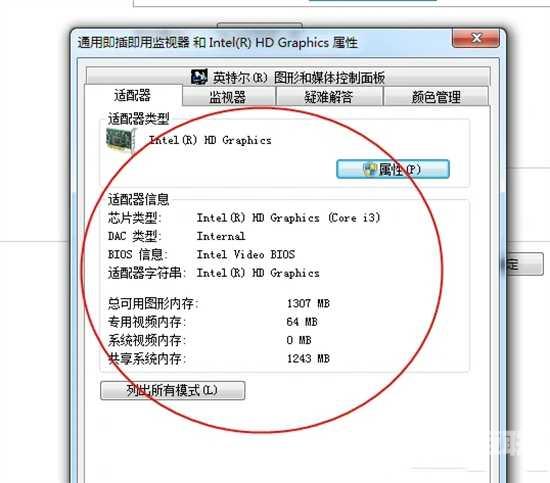
3、在弹出的对话框里,选择顶部的“适配器”即可查看到电脑显卡配置的详细信息了。
方法三:
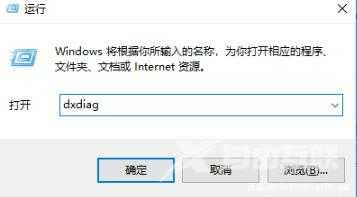
1、我们也可以通过directx诊断工具查看。同样WIN+R打开运行窗口,输入dxdiag,回车。

2、进入系统页面,配置信息就可以一目了然了。
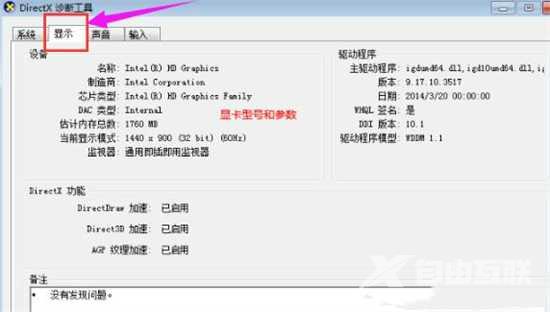
3、点击显示还可以看到显卡的详细信息,底部还可以显示出现的问题。
